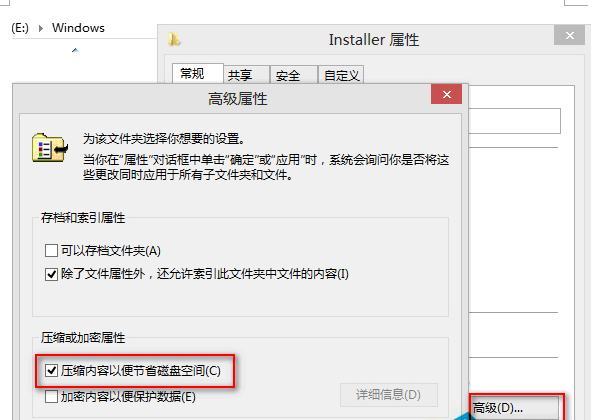U盘安装Win8系统后怎么将MSI安装包删除和压缩Installer文件夹
发表时间:2015-10-13 14:20 浏览:次
在微软系统中,有时堆积的没用的文件太多了就会影响我们的电脑的运行速度。这时就需要我们定期地清理系统的空间,需要将电脑中的Win8MSI安装包清理掉,同时也要压缩Installer文件夹。这里说一个MSI,系统中的安装程序就叫MSI,当我们将系统安装好以后,电脑中的安装程序就变成MSI的格式。那么我们的电脑用户该如何删掉这些MSI安装包呢?今天小编就在这里详细地为大家讲一讲。
一、删除MSI安装包
$PatchCache$这个文件在系统中是属于隐藏状态的,在开始我们的操作前需要先将它设置成显示状态。将$PatchCache$设置为显示状态以后,我们就可以将$PatchCache$这整个文件夹都删掉了。如果在我们操作的过程系统提示存在权限的问题,我们需要获取Win8系统的超级管理权限。
二、压缩Installer文件夹
为了节省我们电脑中的磁盘空间的容量,除了删掉MSI安装包以外,我们也可以压缩Installer这个文件夹。系统在这个文件夹中主要存储的是一些程序的相关信息,这些信息并不是有用信息,我们将这些信息进行压缩并不会影响到电脑的运行。具体的压缩做法如下:
a、我们移动鼠标并用鼠标的右键点击和选中Installer这个文件夹,在跳出来的菜单中我们点击“属性”,然后打开“Installer属性”窗口。
b、在“常规”这个选项的右下边有一个“高级”按钮,我们需要用鼠标将它打开。当我们打开“高级属性”的窗口以后,只需要移动鼠标并用鼠标的左键将下面的“压缩内容以便节省磁盘空间”勾选上即可。
上文就是Win8系统怎么删除MSI安装包并压缩Installer文件夹的全部内容了。想要达到上面的操作只需要简单的几个步骤,即可轻松地为我们的电脑省下不少的系统空间,有兴趣的用户快来瞧一瞧吧。